এক্সেল লজিক্যাল অপারেটরসমূহ: Equal to (=), Not equal to (<>), Greater than (>), Less than (<)
এক্সেল লজিক্যাল অপারেটর দিয়ে বিভিন্ন সেলের ডেটা তুলনা করে অনেক কাজ সম্পাদন করা হয়ে থাকে। এজন্য মাইক্রোসফ্ট এক্সেল ৬টি লজিক্যাল অপারেটর রয়েছে, যাকে তুলনা (Comparison) অপারেটর বলা হয়। এ টিউটোরিয়ালে এক্সেল লজিক্যাল অপারেটর এর উদাহরণসহ বর্ণিত হয়েছে। এছাড়া ডেটা বিশ্লেষণের জন্য সর্বাধিক কার্যকর সূত্রগুলি লেখার সহজ কার্যকরী পদ্ধতিও বর্ণনা করা হয়েছে।
এক্সেল লজিক্যাল অপারেটর
দুটি ভেল্যুর মধ্যে তুলনা করতে এক্সেল লজিক্যাল অপারেটর ব্যবহার করা হয়। এক্সেল লজিক্যাল অপারেটরকে মাঝে মাঝে বুলিয়ান (Bollean) অপারেটর বলা হয় কারণ কোন প্রদত্ত ক্ষেত্রে Comparison এর ফলাফল শুধুমাত্র সত্য বা মিথ্যা হতে পারে।
মাইক্রোসফ্ট এক্সেলে ৬টি লজিক্যাল অপারেটর রয়েছে। নিচের টেবিলে অপারেটরসমূহের ব্যাখ্যা করে দেখানো হয়েছে। এবং কিভাবে এগুলি ফর্মূলাতে ব্যবহৃত হবে।
| শর্ত | অপারেটর | ফর্মূলা (উদাহরণ) | বর্ণনা |
|---|---|---|---|
| সমান | = | =A1=B1 | A1 সেলের মান যদি B1 সেলের সমান হয় তবে TRUE দেখাবে নতুবা FALSE দেখাবে। |
| সমান নয় | <> | =A1<>B1 | A1 সেলের মান যদি B1 সেলের সমান না হয় তবে TRUE দেখাবে নতুবা FALSE দেখাবে। |
| বৃহত্তর | > | =A1>B1 | A1 সেলের মান যদি B1 সেলের বড় হয় তবে TRUE দেখাবে নতুবা FALSE দেখাবে। |
| ক্ষুদ্রতর | < | =A1<B1 | A1 সেলের মান যদি B1 সেলের ছোট হয় তবে TRUE দেখাবে নতুবা FALSE দেখাবে। |
| বৃহত্তর বা সমান | >= | =A1>=B1 | A1 সেলের মান যদি B1 সেলের বড় বা সমান হয় তবে TRUE দেখাবে নতুবা FALSE দেখাবে। |
| ক্ষুদ্রতর বা সমান | <= | =A1<=B1 | A1 সেলের মান যদি B1 সেলের ছোট বা সমান হয় তবে TRUE দেখাবে নতুবা FALSE দেখাবে। |
নিচের চিত্রের উদাহরণটি লক্ষ্য করুন:
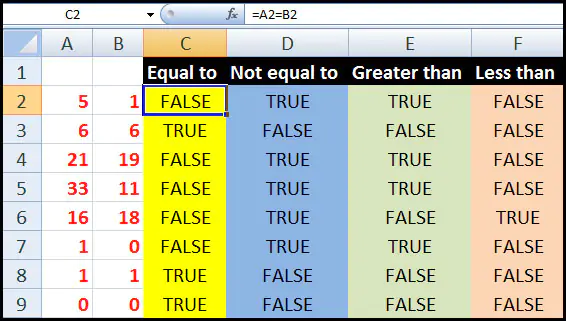
প্রতিটি এক্সেল লজিক্যাল অপারেটর এর রয়েছে নিজস্ব স্বতন্ত্রতা এবং এটি বারবার অনুশীলনের মাধ্যমে বুদ্ধিমত্তার সাথে ব্যবহার করে এক্সেল সূত্রগুলির প্রকৃত শক্তি কাজে লাগাতে পারবেন, ইনশাআল্লাহ।
এক্সেলে “Equal to” লজিক্যাল অপারেটরের ব্যবহার
Equal to লজিক্যাল অপারেটরটি সকল ধরণের ডাটা টাইপের মধ্যে তুলনা করতে পারে; যেমন- Number, Dates, Text Values, Booleans।
নিচের টেবিলটি মনোযোগ সহকারে লক্ষ্য করুন:
| ফর্মূলা | বর্ণনা |
|---|---|
| =A1=B1 | A1 সেলের মান এবং A2 সেলের মান যদি সমান হয় তবে TRUE মান প্রদর্শিত করবে; নতুবা FASLSE মান প্রদর্শিত করবে। |
| =A1=”Pencil” | A1 সেলের মান যদি “Pencil” লেখাটি হুবুহু থাকে (কোটেশন ছাড়া) তবে TRUE মান প্রদর্শিত করবে; নতুবা FASLSE মান প্রদর্শিত করবে। |
| =A1=TRUE | A1 সেলের মান যদি Boolean (বুলিয়ান) ভেল্যু হয় তবে TRUE মান প্রদর্শিত করবে; নতুবা FASLSE মান প্রদর্শিত করবে। |
| =A1=(B1/2) | A1 সেলের মান এবং B1 সেলকে ২ দিয়ে ভাগ করলে ভাগফল যদি A1 সেলের সমান হয় তবে TRUE মান প্রদর্শিত করবে; নতুবা FASLSE মান প্রদর্শিত করবে। |
উদাহরণ ১: Date ব্যবহার করে Equal to অপারেটর এর ব্যবহার
অবাক করা বিষয় হলো এই যে, এক্সেল লজিক্যাল অপারেটরের সমান সংখ্যাগুলি সহজেই তারিখগুলির সাথে তুলনা করতে পারে না। ধরুন, A1 এবং A2 সেলে একই তারিখ “1/6/2019” থাকে, তবে =A1=A2 ব্যবহার করলে TRUE প্রদর্শিত হবে।
ধরুন, A1 সেলে 1/6/2019 টাইপ করুন এবং B1 সেলে যদি ফর্মূলাটি =A1=1/6/2019 বা =A1=”1/6/2019″ এভাবে লিখি তবে FALSE ভেল্যু প্রদর্শিত হবে। কিন্তু কেন?
কারণটি হলো এক্সেল কোন তারিখ নাম্বার হিসেবে স্টোর করে এবং ১ জানুয়ারি ১৯০০ তারিখ ১ হিসেবে স্টোর হয়। সে হিসেবে 1/6/2019 তারিখটি ৪৩৪৭১ হিসেবে স্টোর হয়। মাইক্রোসফ্ট এক্সেল ওপরের ফর্মূলাতে তারিখটি টেক্সট স্ট্রিং হিসেবে গণ্য করে; পক্ষান্তরে তারিখটি ৪৩৪৭১ এর সমান নয়। সে কারণে FALSE ভেল্যু প্রদর্শিত হয়ে থাকে।
এক্ষেত্রে সঠিক উত্তরটি পেতে চাইলে DATEVALUE ফাংশনটি ব্যবহার করতে হবে। এবারে ফর্মূলাটি নিম্নরূপভাবে লিখুন:
=A1=DATEVALUE(“1/6/2019”)
এবারে লক্ষ্য করুন, সঠিক ফলাফল প্রদর্শিত হচ্ছে।
উদাহরণ ২: Text Value ব্যবহার করে Equal to অপারেটর এর ব্যবহার
টেক্সট ভেল্যুর ক্ষেত্রে তারিখের ভেল্যুর মত জটিল নয়। এক্ষেত্রে একটি বিষয় মনে রাখতে হবে যে, এক্সেল লজিক্যাল অপারেটর কেস সেনসেটিভ নয়। অর্থাৎ লজিক্যাল অপারেটর দ্বারা টেক্সটসমূহ তুলনা করার ক্ষেত্রে ছোট হাতের কিংবা বড় হাতের হলে কোন সমস্যা নেই।
বিষয় আরো ভালো করে বোঝার জন্য নিচের উদাহরণটি লক্ষ্য করুন:
ধরুন, A1 সেলে “Pencil” (কোটেশন ছাড়া) লিখেছেন এবং B1 সেলে “pencil” (কোটেশন ছাড়া) লিখেছেন। এবারে যদি C1 সেলে =A1=B1 টাইপ করে এন্টার চাপুন। তবে এক্ষেত্রে ফলাফল হিসেবে TRUE প্রদর্শিত হবে।
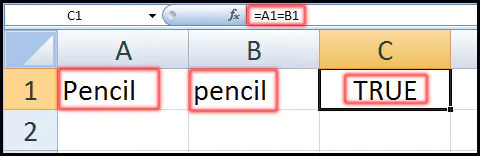
কিন্তু আপনি যদি কেস সেনসেটিভসহ টেক্সট স্ট্রিং এক্সেল লজিক্যাল অপারেটর দ্বারা তুলনা করতে চান তবে এক্সেলে রয়েছে EXACT ফাংশনের ব্যবহার। যেমন: =EXACT(A1, B1)
IF ফাংশনের ভেতর EXACT ফাংশনের ব্যবহার দেখতে এখানে ক্লিক করুন।
নোট: আপনি যদি দুটি টেক্সট ভেল্যুর Length তুলনা করতে চান তবে এক্সেলে বিদ্যমান LEN ফাংশনটি ব্যবহার করতে পারেন। যেমন: LEN(A1)=LEN(B1) or =LEN(A1)>=LEN(B1)
উদাহরণ ৩: Boolean মান এবং Numbers ব্যবহার করে Equal to অপারেটরের ব্যবহার
একটি কথা মনে রাখতে হবে যে, মাইক্রোসফ্ট এক্সেলের মধ্যে TRUE এর বুলিয়ান মান সর্বদা 1 এবং FALSE এর বুলিয়ান মান সর্বদা 0 হয়।
আপনি যখন বুলিয়ান ভেল্যু এবং নাম্বারের সাথে তুলনা করার জন্য লজিক্যাল এক্সপ্রেশনের মধ্যে = চিহ্ন ব্যবহার করবেন তখন নন-নিউমেরিক বুলিয়ান ভেল্যু যেন নাম্বার হিসেবে চিহ্নিত হয়। এ কাজটি করার জন্য বুলিয়ান ভেল্যু বা সেল রেফারেন্সের পূর্বে দুটি – (মাইনাস) চিহ্ন দিতে হবে। এ চিহ্নকে আনএ্যারে (Unary) অপারেটর বলে। যেমন: =A1=–TRUE বা, =A1=–A2
নিচের চিত্রটি লক্ষ্য করুন:
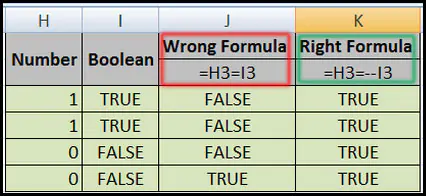
নোট: বুলিয়ান এর পূর্বে আনএ্যারে (Unary) অপারেটরটি ভিন্ন লজিক্যাল অপারেটরেও ব্যবহার করতে পারবেন। যেমন: Not equal to, greater than and less than।
কমপ্লেক্স ফর্মূলার ভেতর লজিক্যাল অপারেটরসমূহ ব্যবহার করার সময় প্রত্যেক লজিক্যাল এক্সপ্রেশনের পূর্বে ডাবল আনএ্যারে যুক্ত করতে হবে যা ফলাফল হিসেবে TRUE বা FALSE প্রদর্শিত হবে। এ উদাহরণটি থেকে বিস্তারিত জানুন: SUMPRODUCT and SUMIFS
Not equal to লজিক্যাল অপারেটরের ব্যবহার
এক্সেলে Not equal to (<>) লজিক্যাল অপারেটরটি দুটি ভেল্যুর মান অসমান কিনা তা বের করার জন্য ব্যবহৃত হয়ে থাকে। এটির ব্যবহার Equal to লজিক্যাল অপারেটরের মতই। যা কিছু পূর্বেই ওপরে আলোচিত হয়েছে।
নিচের টেবিলে কিছু Not equal to (<>) লজিক্যাল অপারেটরের উদাহরণ বর্ণিত হলো:
| Not equal to (<>) অপারেটর | NOT ফাংশন | বিবরণ |
|---|---|---|
| =A3<>B3 | =NOT(A3=B3) | A3 এবং B3 সেলের মান যদি সমান না হয় তবে TRUE প্রদর্শিত হবে; তা না হলে FALSE প্রদর্শিত হবে। |
| =A3<>”Pencils” | =NOT(A3=”Pencils”) | A3 সেলের মান যদি “Pencils” হয় তবে TRUE প্রদর্শিত হবে; তা না হলে FALSE প্রদর্শিত হবে। |
| =A3<>TRUE | =NOT(A3=TRUE) | A3 সেলের মান যদি TRUE না হয় তবে TRUE প্রদর্শিত হবে; তা না হলে FALSE প্রদর্শিত হবে। |
| =A3<>(B3/2) | =NOT(A3=B3/2) | A3 সেলের মান এবং B3 সেলকে ২ দিয়ে ভাগ করলে প্রাপ্ত ফলাফল যদি সমান না হয় তবে TRUE প্রদর্শিত হবে; তা না হলে FALSE প্রদর্শিত হবে। |
| =A3<>DATEVALUE(” 1/7/2019″) | =NOT(A3=DATEVALUE(” 1/7/2019″) | A3 সেলের মান যদি “1/7/2019” এর সমান না হয় তবে TRUE প্রদর্শিত হবে; তা না হলে FALSE প্রদর্শিত হবে। |
Greater than, Less than, Greater than or equal to, Less than or equal to অপারেটর এর ব্যবহার
এ ধরণের অপারেটরগুলি একটি নাম্বারের সাথে অন্য নাম্বারের তুলনা করার জন্য ব্যবহৃত হয়ে থাকে। এক্সেলে ৪ ধরণের তুলনামূলক অপারেটর রয়েছে যাদের Self-explanatory বলা হয়।
- Greater than (>)
- Greater than or equal to (>=)
- Less than (<)
- Less than or equal to (<=)
প্রায়শই সংখ্যা, তারিখ এবং সময়ের বিভিন্ন মানের সাথে তুলনা করার জন্য এ ধরণের এক্সেল লজিক্যাল অপারেটর ব্যবহার করা হয়ে থাকে। নিচের টেবিলের উদাহরণগুলি অনুশীলনের মাধ্যমে সহজেই বিষয়টি বুঝে উঠতে পারবেন।
| Not equal to (<>) অপারেটর | বিবরণ |
|---|---|
| =A3>50 | A3 সেলের মান যদি ৫০ এর বড় হয় তবে TRUE প্রদর্শিত হবে; নতুবা FALSE প্রদর্শিত হবে। |
| =A3>=(B3/2) | A3 সেলের মান এবং B3 সেলকে ২ দিয়ে ভাগ করলে প্রাপ্ত মান যদি বড় বা সমান হয় তবে TRUE প্রদর্শিত হবে; নতুবা FALSE প্রদর্শিত হবে। |
| =A3<DATEVALUE(“1/7/2019”) | A3 সেলের মান যদি “1/7/2019” এর ছোট হয় তবে TRUE প্রদর্শিত হবে; নতুবা FALSE প্রদর্শিত হবে। |
| =A3<=SUM(B3:D4) | A3 সেলের মান যদি B3:D4 রেঞ্জের সেলের যোগফলের প্রাপ্ত মান এর ছোট হয় তবে TRUE প্রদর্শিত হবে; নতুবা FALSE প্রদর্শিত হবে। |
টেক্সট ভেল্যু তুলনা করার জন্য এক্সেল Comparison অপারেটরের ব্যবহার
তত্ত্ব অনুসারে, টেক্সট ভেল্যু তুলনা করার জন্য greater than, greater than or equal to এবং less than, less than or equal to অপারেটরসমূহও ব্যবহার করা যায়। ধরুন, A3 সেলে যদি “Pencils” এবং B3 সেলে যদি “Books” আছে। এমতাবস্থায় যদি আমরা =A3>B3 ফর্মূলা ব্যবহার করি তবে ফলাফল হিসেবে TRUE পাবো।যখন টেক্সট ভেল্যু তুলনা করা হয় তখন এক্সেল A লেটারটিকে সর্বনিম্ন মান এবং Z লেটারটিকে সর্বোাচ্চ মান হিসেবে চিহ্নিত করে।
অতএব ওপরের TRUE ভেল্যু পাওয়ার কারণ হলো, A3 সেলের টেক্সট P দিয়ে শুরু হয়েছে এবং B3 সেলের টেক্সট B দিয়ে শুরু হয়েছে। যেহেতু P এর মান B এর চাইতে বড় সেহেতু TRUE ফলাফল প্রদর্শিত হয়েছে।
নোট: তুলানা করার ক্ষেত্রে উভয় সেলের প্রথম অক্ষর যদি একই হয় তখন দ্বিতীয় অক্ষর এবং দ্বিতীয় অক্ষরও যদি একই হয় তবে তৃতীয় অক্ষর পুনরায় তৃতীয় অক্ষর যদি একই হয় তবে চতুর্থ অক্ষর; এভাবে পর্যায়ক্রমে সেলের মানের ভেল্যু নির্ধারিত হয়।
ধরুন, A3 সেলে যদি “Poor” এবং B3 সেলে যদি “Potato” আছে। এমতাবস্থায় যদি আমরা =A3<B3 ফর্মূলা ব্যবহার করি তবে ফলাফল হিসেবে TRUE পাবো। কারণ, এক্ষেত্রে দুটি ভেল্যুর প্রথম দুটি অক্ষর একই কিন্তু A3 সেলে তৃতীয় অক্ষর হলো o এবং B3 সেলের তৃতীয় অক্ষর হলো t। যেহেতু ফর্মূলাতে আমরা less than ব্যবহার করেছি সে হিসেবে B3 সেলের তৃতীয় অক্ষর A3 সেলের অক্ষরের মান বড় বিধায় TRUE ভেল্যু প্রদর্শিত হবে।নিম্নের উদাহরণগুলি লক্ষ্য করুন:
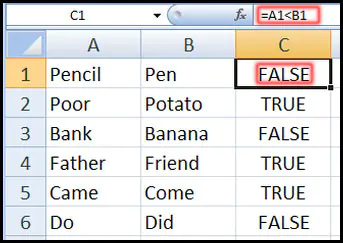
অবশ্য ভাবছেন টেক্সটসমূহ তুলনা করে কি হবে? কিন্তু এডভান্সড কাজের ক্ষেত্রে এটি খুবই গুরুত্বপূর্ণ ভূমিকা পালন করে থাকে।
এক্সেল লজিক্যাল অপারেটসমূহের সাধারণ ব্যবহার
এক্সেল প্রোগ্রামে কাজের সময় বিভিন্ন ফাংশন ব্যবহারের প্রয়োজন হয়ে থাকে। এ সমস্ত ফাংশনে বিভিন্ন লজিক্যাল অপারেটরও ব্যবহার করা হয়।
IF ফাংশনের সাথে লজিক্যাল অপারেটরের ব্যবহার
IF ফাংশনটি এক্সেলে অহরহই ব্যবহৃত হয়ে থাকে। এই ফাংশনের সাথে লজিক্যাল অপারেটর ব্যবহার করে বিভিন্ন সমস্যা সমাধান করা হয়ে থাকে। নিচের উদাহরণটি লক্ষ্য করুন।
=IF(A3>=B3, “PASS”, “FAIL”)
ওপরের উদাহরণে A3 সেলের মান যদি B3 সেলের মানের চেয়ে বড় কিংবা সমান হয় তখন ফলাফল হিসেবে “PASS” দেখাবে নতুবা “FAIL” দেখাবে।
নিচে আরেকটি উদাহরণ লক্ষ্য করুন:
=IF(A3<>B3, SUM(A3:C3),””)
ওপরের উদাহরণের ফর্মূলাতে A3 সেলের মান যদি B3 সেলের মান অসমান হয় তবে A3:C3 রেঞ্জের মান যোগ হয়ে প্রদর্শিত হবে নতুবা খালি দেখাবে।
এছাড়াও এক্সেলে লজিক্যাল অপারেটরসমূহ ব্যাপকভাবে ব্যবহৃত হয়ে থাকে; যেমন- SUMIF, COUNTIF, AVERAGEIF ইত্যাদি।
নিচের টিউটোরিয়ালে বিভিন্ন ফাংশনের সাথে লজিক্যাল অপারেটরের ব্যবহার বিস্তারিত জানতে পারবেন:
- এক্সেলে IF ফাংশনের ব্যবহার
- কিভাবে SUMIF ফাংশন ব্যবহার করবেন
- একাধিক শর্তসাপেক্ষে SUMIFS এবং SUMIF ফাংশনের ব্যবহার
- COUNTIF ফাংশনের ব্যবহার
- একাধিক শর্তসাপেক্ষে COUNTIFS এবং COUNTIF ফাংশনের ব্যবহার
- Conditional Formatting কমান্ডের ভেতর বিভিন্ন ফাংশনের ব্যবহার
গাণিতিক ক্যালকুলেশনের ক্ষেত্রে লজিক্যাল অপারেটরের ব্যবহার
এক্সেল ফাংশনসমূহ খুব শক্তিশালী। নিম্নের উদাহরণ দুটি লক্ষ্য করুন:
উদাহরণ-১: =IF(A2>B2,A2*10,A2*5)
উদাহরণ-২: =(A2>B2)*(A2*10)+(A2<=B2)*(A2*5)
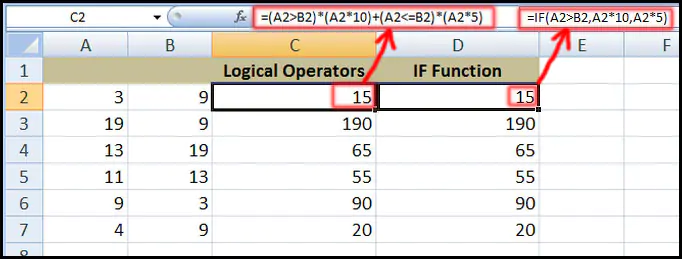
ওপরের দুটি ফর্মূলার ভেতর নিসন্দেহে IF ফর্মূলাটি বুঝা এবং ব্যবহারের জন্য সহজ। উদাহরণের ১নং ফর্মূলাতে বলা হয়েছে, A2 যদি B2 এর চাইতে বড় হয় তবে A2 এর সাথে ১০ গুন হবে এবং যদি তা না হয় তবে A2 এর সাথে ৫ গুন হবে।
উদাহরণের ২নং ফর্মূলাতে গাণিতিক অপারেটরের ওপর ভিত্তি করে ক্যালকুলেশন করা হয়েছে। যেহেতু আমরা পূর্বেই জেনেছি যে, বুলিয়ান ভেল্যু TRUE এর মান 1 এবং FALSE এর মান 0। অর্থাৎ যখন A2>B2 এর মান TRUE হয় তখন এর মান হয় 1 এবং যখন A2<=B2 এর মান FALSE হয় তখন এর মান হয় 0। ফলে উদাহরণ ২ এর সূত্রটিতে যদি A2>B2 হয় তবে =1*(A2*10)+0*(A2*5) হবে আর যদি A2<=B2 হবে তবে =0*(A2*10)+1*(A2*5) হবে।
Excel Logical Operator নিয়ে আলোচনা আজকের মত এখানেই শেষ করছি। এতক্ষণ আমাদের সাথে ধৈর্য ধরে থাকার জন্য অনেক ধন্যবাদ। পরবর্তীতে ভিন্ন টিউটোরিয়াল নিয়ে উপস্থিত হবো, ইনশাআল্লাহ্। টিউনটি ইনফরমেটিক হলে বন্ধু ও পরিচিত মহলে শেয়ার করুন। ভুল পেলে অনুগ্রহ করে কমেন্টস করে জানাবেন।